 masalah biasa
masalah biasa
 Bagaimana untuk membuka desktop jauh win7 Bagaimana untuk membuka desktop jauh win7 Pengenalan terperinci
Bagaimana untuk membuka desktop jauh win7 Bagaimana untuk membuka desktop jauh win7 Pengenalan terperinci
Bagaimana untuk membuka desktop jauh win7 Bagaimana untuk membuka desktop jauh win7 Pengenalan terperinci
Bagaimana untuk membuka desktop jauh dalam win7? Pertama, pengguna perlu memasukkan sifat komputer, iaitu sifat komputer saya, dan kemudian mencari fungsi tetapan jauh Kemudian, dalam bar menu sifat sistem, cari bar menu jauh Selepas melihat pilihan fungsi desktop jauh, anda boleh memilih untuk membenarkan komputer lain mengakses komputer ini dari jauh Seterusnya ialah pengenalan sebenar cara membuka desktop jauh Anda boleh mempelajarinya bersama-sama.
Cara membuka desktop jauh dalam win7
1 Mula-mula buka ikon "Komputer" pada desktop, klik kanan pada sifat tetikus untuk membuka bar menu sifat komputer,
2 ----Sistem Pengendalian dan Keselamatan- --Pilihan Sistem) Cari fungsi "Tetapan Jauh" di sebelah kiri, seperti yang ditunjukkan di bawah

3. Dalam bar menu "System Properties" yang muncul, cari Bar menu "Jauh", dan klik "Desktop Jauh" di bahagian bawah Pilihan, pilih salah satu daripadanya (perhatikan bahawa bantuan jauh dan desktop jauh mempunyai fungsi yang berbeza)
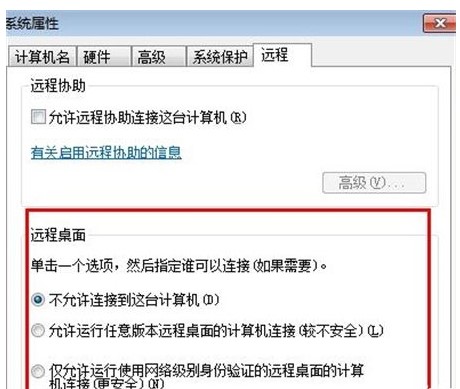
4. Selepas memilih untuk membenarkan komputer lain mengakses ini dari jauh komputer, klik "Pilih Pengguna" --- Tambah Pengguna yang boleh mengakses komputer ini dari jauh (disarankan untuk memilih pengguna pentadbir, supaya operasi jauh mempunyai lebih banyak hak pengurusan)
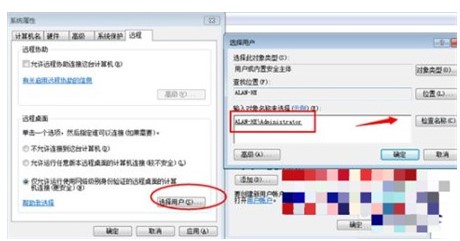
5 "Pilih Pengguna" sekali lagi untuk melihat penambahan semasa Pergi ke ahli kumpulan pengguna "Kumpulan Desktop Jauh" (jika anda mahu memadamkannya, cuma pilih pengguna di dalamnya dan klik Padam di bawah)
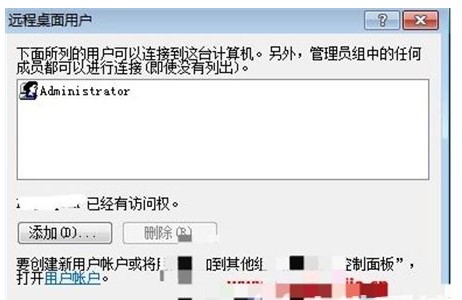
6. Jauh Pemilihan Pengesahan Identiti Desktop
Terdapat 2 di bawah Desktop Jauh Pilih "Benarkan sambungan komputer desktop jauh dengan mana-mana nombor versi (kurang selamat)". berjaya, pergi ke panel kawalan perkhidmatan dan cari beberapa perkhidmatan yang bergantung kepada "perkhidmatan remotedesktop" untuk melihat sama ada ia dilarang
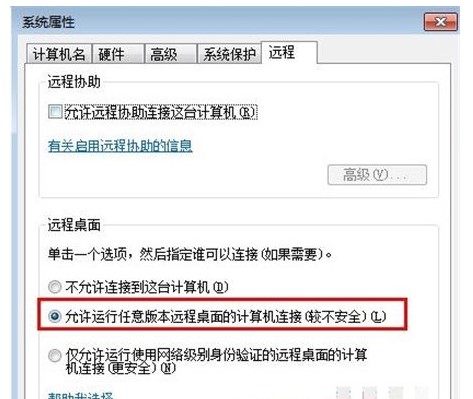
8. Sambungan desktop jauh
Gunakan Windows terbina dalam Untuk menyambung dari jauh, anda perlu. buka desktop jauh dahulu. Untuk membuka alat desktop jauh, anda boleh memasukkan mstsc semasa operasi atau membukanya melalui pilihan "Komunikasi Aksesori" dalam bar menu
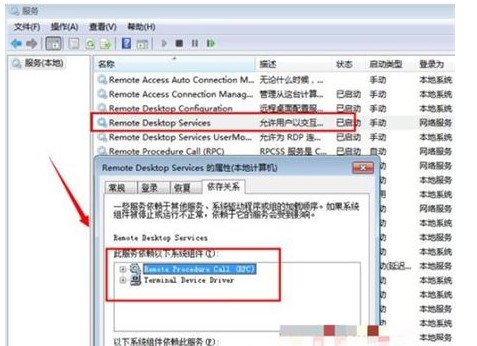
Di atas ialah arahan tentang caranya untuk membuka remote desktop Pengguna yang memerlukan boleh menyelesaikan penggunaan mengikut proses di atas saya harap saya dapat membantu anda
Atas ialah kandungan terperinci Bagaimana untuk membuka desktop jauh win7 Bagaimana untuk membuka desktop jauh win7 Pengenalan terperinci. Untuk maklumat lanjut, sila ikut artikel berkaitan lain di laman web China PHP!

Alat AI Hot

Undresser.AI Undress
Apl berkuasa AI untuk mencipta foto bogel yang realistik

AI Clothes Remover
Alat AI dalam talian untuk mengeluarkan pakaian daripada foto.

Undress AI Tool
Gambar buka pakaian secara percuma

Clothoff.io
Penyingkiran pakaian AI

AI Hentai Generator
Menjana ai hentai secara percuma.

Artikel Panas

Alat panas

Notepad++7.3.1
Editor kod yang mudah digunakan dan percuma

SublimeText3 versi Cina
Versi Cina, sangat mudah digunakan

Hantar Studio 13.0.1
Persekitaran pembangunan bersepadu PHP yang berkuasa

Dreamweaver CS6
Alat pembangunan web visual

SublimeText3 versi Mac
Perisian penyuntingan kod peringkat Tuhan (SublimeText3)

Topik panas
 1377
1377
 52
52
 Bagaimana untuk menyelesaikan kod ralat desktop jauh win11 0x204? Butiran
Feb 01, 2024 pm 01:54 PM
Bagaimana untuk menyelesaikan kod ralat desktop jauh win11 0x204? Butiran
Feb 01, 2024 pm 01:54 PM
Sistem Win11 disertakan dengan desktop jauh Baru-baru ini, ramai pengguna telah melaporkan bahawa kod ralat 0x204 muncul apabila menggunakan desktop jauh. Bagaimana untuk menyelesaikannya? Pengguna boleh mematikan tembok api sistem atau menetapkannya melalui dasar keselamatan setempat Biarkan tapak ini dengan teliti memperkenalkan tiga penyelesaian khusus kepada kod ralat desktop jauh 0x204 untuk pengguna. Tiga penyelesaian kepada kod ralat desktop jauh 0x204 Kaedah 1: Semak desktop jauh 1. Buka tetingkap jalankan dengan kekunci pintasan win+R, masukkan sysdm.cpl, dan tekan Enter untuk membukanya. Kaedah 2: Matikan tembok api sistem 1. Masukkan panel kawalan, tukar mod tontonan di penjuru kanan sebelah atas kepada ikon kecil dan klik Windo
 Desktop Jauh tidak boleh mengesahkan identiti komputer jauh
Feb 29, 2024 pm 12:30 PM
Desktop Jauh tidak boleh mengesahkan identiti komputer jauh
Feb 29, 2024 pm 12:30 PM
Perkhidmatan Desktop Jauh Windows membolehkan pengguna mengakses komputer dari jauh, yang sangat mudah untuk orang yang perlu bekerja dari jauh. Walau bagaimanapun, masalah boleh dihadapi apabila pengguna tidak dapat menyambung ke komputer jauh atau apabila Desktop Jauh tidak dapat mengesahkan identiti komputer. Ini mungkin disebabkan oleh isu sambungan rangkaian atau kegagalan pengesahan sijil. Dalam kes ini, pengguna mungkin perlu menyemak sambungan rangkaian, memastikan komputer jauh berada dalam talian dan cuba menyambung semula. Selain itu, memastikan bahawa pilihan pengesahan komputer jauh dikonfigurasikan dengan betul adalah kunci untuk menyelesaikan isu tersebut. Masalah sedemikian dengan Perkhidmatan Desktop Jauh Windows biasanya boleh diselesaikan dengan menyemak dan melaraskan tetapan dengan teliti. Desktop Jauh tidak boleh mengesahkan identiti komputer jauh kerana perbezaan masa atau tarikh. Sila pastikan pengiraan anda
 Cara mengendalikan pemotongan automatik sambungan desktop jauh
Dec 27, 2023 pm 07:50 PM
Cara mengendalikan pemotongan automatik sambungan desktop jauh
Dec 27, 2023 pm 07:50 PM
Ramai pengguna suka menggunakan sambungan desktop jauh, yang mudah digunakan dan mudah Namun, kadangkala mereka menghadapi masalah bahawa sambungan terputus secara automatik selepas beberapa ketika, yang menjejaskan pengalaman pengendalian pengguna Mari lihat bagaimana sambungan desktop jauh secara automatik terputus selepas beberapa ketika. Mari cari penyelesaian. Perkara yang perlu dilakukan jika sambungan desktop jauh terputus secara automatik selepas beberapa ketika: 1. Tekan "Win+R" untuk membuka "Run". 2. Masukkan sysdm.cpl dan klik "OK". 3. Klik "Benarkan sambungan jauh ke komputer ini" dan klik "OK". 4. Hanya menyambung semula. Jika pemutusan sambungan masih berlaku, mungkin orang lain turut menyambung dari jauh, menyebabkan anda di luar talian Anda boleh menggunakan perisian lain untuk menyelesaikan masalah. Sebagai contoh, alat Radmin
 Panduan Persediaan Desktop Jauh Edisi Utama Win11
Jan 05, 2024 am 11:07 AM
Panduan Persediaan Desktop Jauh Edisi Utama Win11
Jan 05, 2024 am 11:07 AM
Seperti yang kita semua tahu, sistem Windows sentiasa mempunyai berbilang versi yang berbeza, dan win11 tidak terkecuali ia juga termasuk versi rumah dan versi profesional adalah lebih baik. Tutorial membuka desktop jauh dalam versi rumah win11: 1. Pertama, kita perlu memuat turun dan memasang perisian desktop jauh. 2. Kemudian masukkan "Privacy and Security" di sebelah kiri Settings 3. Kemudian buka Windows Firewall dan klik pada "Advanced Settings" di sebelah kiri 4. Selepas masuk, klik "Inbound Rules" di sudut kiri atas 5. Kemudian klik "Peraturan Baharu" di sebelah kanan "6. Kemudian kami mencipta peraturan "port". 7. Kemudian pilih "TCP" dan pilih "Specific local port 3389" 8. Kemudian pilih "Allow"
 Bagaimana untuk memindahkan fail besar ke desktop jauh
Mar 18, 2024 am 09:50 AM
Bagaimana untuk memindahkan fail besar ke desktop jauh
Mar 18, 2024 am 09:50 AM
Artikel ini menerangkan cara memindahkan fail besar antara komputer tempatan dan desktop jauh melalui desktop jauh dalam sistem Windows 11/10. Kami akan meneroka cara memindahkan fail besar melebihi 2GB dalam sesi Desktop Jauh pada pelayan Windows atau komputer klien. Apakah saiz fail maksimum untuk pemindahan Desktop Jauh? Untuk memindahkan fail besar dalam sesi RDP, sila ambil perhatian bahawa had saiz fail pemindahan RDP ialah 2GB. Jika anda perlu mengalihkan fail yang lebih besar, aktifkan ubah hala pemacu atau pertimbangkan kaedah pemindahan fail lain. Cara menyalin fail besar dalam sesi Desktop Jauh Perkhidmatan Desktop Jauh (dipanggil Perkhidmatan Terminal dalam Pelayan Windows) ialah komponen utama dalam sistem Windows dan menyokong Mikro
 Penjelasan terperinci tentang cara membuka fail APK pada komputer anda
Jan 02, 2024 pm 10:09 PM
Penjelasan terperinci tentang cara membuka fail APK pada komputer anda
Jan 02, 2024 pm 10:09 PM
Pengguna kadang-kadang memuat turun fail apk pada komputer mereka. Fail apk sebenarnya boleh menjadi format fail pemasangan pada telefon bimbit Ia masih sangat mudah untuk digunakan ~ Cara membuka fail apk pada komputer: 1. Pertama, anda perlu mencari fail apk anda sendiri. 2. Kemudian klik kanan fail dan pilih "Namakan semula". 3. Kemudian tukar akhiran kepada "zip". 4. Kemudian klik kanan fail yang diubah dan pilih "Ekstrak ke fail xx". 5. Tunggu sehingga penyahmampatan selesai untuk membuka fail.
 Pengenalan terperinci kepada lokasi mesin maya win11?
Jan 16, 2024 pm 08:00 PM
Pengenalan terperinci kepada lokasi mesin maya win11?
Jan 16, 2024 pm 08:00 PM
Dalam win11, ramai rakan ingin menggunakan sistem pengendalian lain melalui mesin maya, tetapi mereka tidak tahu di mana mesin maya win11 sebenarnya, kita hanya perlu memuat turun perisian mesin maya. Di manakah mesin maya win11: 1. Platform mesin maya 1. Jika kita ingin mengaktifkan fungsi platform mesin maya, cuma klik pada "Menu Mula" dahulu 2. Kemudian cari di atas dan buka "Hidupkan atau matikan ciri Windows" 3 . Selepas menghidupkannya, tandai Pilih "Hyper-V" dan klik "OK" untuk menyimpan. 2. Mesin maya 1. Jika kita ingin menggunakan mesin maya yang serupa dengan emulator. 2. Kemudian muat turun sahaja perisian mesin maya "VMware". Jika kita ingin menggunakan VMware, kita juga perlu mendayakan mesin maya di atas
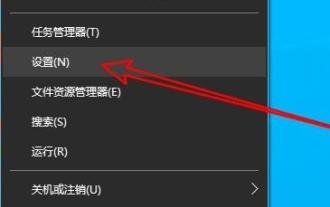 Bagaimana untuk menyelesaikan ralat dalaman dalam Sambungan Desktop Jauh Win10?
Feb 05, 2024 am 10:36 AM
Bagaimana untuk menyelesaikan ralat dalaman dalam Sambungan Desktop Jauh Win10?
Feb 05, 2024 am 10:36 AM
Bagaimana untuk menyelesaikan ralat dalaman dalam Sambungan Desktop Jauh Win10? Pengguna boleh terus klik kanan Tetapan di bawah bar tugas, dan kemudian klik Ethernet di bawah pilihan Rangkaian dan Internet untuk beroperasi. Biarkan tapak ini dengan teliti memperkenalkan kepada pengguna penyelesaian kepada ralat dalaman dalam sambungan desktop jauh Win10. Penyelesaian kepada ralat dalaman dalam Sambungan Desktop Jauh Win10 1. Klik kanan Mula dalam bar tugas dan pilih "Tetapan" dalam pilihan menu untuk dibuka. 2. Klik pilihan "Rangkaian dan Internet" dalam antara muka. 3. Kemudian klik pada pilihan "Ethernet". 4. Cari "


